Kadence WooCommerce Elementor Pro: Shop-Seiten erstellen
Kadence WooCommerce Elementor Pro ist ein leistungsstarkes Werkzeug, das es Ihnen ermöglicht, ansprechende und benutzerdefinierte Shop-Seiten mit Elementor, einem intuitiven Frontend-Seitenbau-Tool, zu erstellen. In dieser Anleitung erfahren Sie, wie Sie mithilfe von Kadence WooCommerce Elementor Pro beeindruckende Archive- und Checkout-Seiten für Ihren Online-Shop erstellen können.
Entwicklung
Installation der notwendigen Plugins
Um das volle Potenzial von Kadence WooCommerce Elementor Pro auszuschöpfen, müssen Sie zunächst die erforderlichen Plugins installieren. So gehen Sie vor:
-
Elementor Plugin installieren: Zuerst müssen Sie das Elementor Plugin herunterladen und auf Ihrer Webseite installieren. Elementor ist das Basis-Plugin, das die Frontend-Bearbeitungsfunktionen bereitstellt, die Sie benötigen, um Ihre Seiten zu gestalten.
-
Kadence WooCommerce Elementor installieren: Laden Sie die kostenlose Kadence WooCommerce Elementor Erweiterung herunter und installieren Sie sie. Dieses Plugin ermöglicht es Ihnen, spezifische WooCommerce-Widgets und -Funktionen in den Elementor-Seitenbau von Kadence zu integrieren.
-
WooCommerce Elementor Pro herunterladen: Nach dem Kauf von WooCommerce Elementor Pro sollten Sie die Pro-Version herunterladen und auf Ihrer Webseite aktivieren. Um sicherzustellen, dass alles reibungslos funktioniert, müssen sowohl die kostenlose als auch die Pro-Version aktiv sein.
Sobald Sie die Plugins korrekt installiert und aktiviert haben, sind Sie bereit, mit der Erstellung Ihrer Shop-Seiten zu beginnen.
Erstellen eines Archive Templates
Um eine Archive-Seite zu gestalten, befolgen Sie diese Schritte:
-
WooCommerce Seiten aktivieren: Gehen Sie zu Elementor > Einstellungen und aktivieren Sie die WooCommerce-Seiten. Dadurch stellt Elementor sicher, dass die speziellen WooCommerce-Funktionen und Widgets in der Seitenbearbeitung verfügbar sind.
-
Neue Vorlage erstellen: Navigieren Sie zu Produkte > Woo Templates und erstellen Sie eine neue Vorlage. Wählen Sie dabei die Produkt-Archive-Vorlage aus und geben Sie Ihrer neuen Vorlage einen aussagekräftigen Namen. Dies hilft Ihnen, die verschiedenen Vorlagen schnell zu unterscheiden.
-
Widgets konfigurieren: Passen Sie die Widgets Ihrer Archivseite nach Ihren Vorstellungen an. In der Sidebar finden Sie eine Kategorie namens „WooCommerce“. Dort stehen Ihnen spezielle Widgets zur Verfügung, die Sie in Ihre Vorlage einfügen können. Dazu gehören beispielsweise Produktkarussells, Filteroptionen oder Preisangaben.
-
Zuweisen der Vorlage: Wenn Sie mit dem Layout Ihrer Archivseite zufrieden sind, gehen Sie zu WooCommerce > Template Builder, um Ihre Vorlage zuzuweisen. Hier können Sie festlegen, welche Vorlage bei bestimmten Produkten oder Kategorien angezeigt werden soll.
-
Template überprüfen: Nachdem Sie die Vorlage zugewiesen und gespeichert haben, navigieren Sie zur entsprechenden Seite, um Ihre neue Archivseite zu betrachten. Dies ist der entscheidende Schritt, um sicherzustellen, dass das Design und die Benutzeroberfläche Ihren Vorstellungen entsprechen.
Zuweisen zu einer spezifischen Kategorie
Wenn Sie eine Vorlage speziell für eine Produktkategorie erstellt haben, können Sie diese mit Kadence WooCommerce Elementor Pro auch direkt dieser Kategorie zuweisen. So gehen Sie vor:
-
Produktkategorien auswählen: Gehen Sie zu Produkte > Kategorien und wählen Sie die Kategorie aus, für die Sie die Vorlage erstellt haben. Hier können Sie sicherstellen, dass die richtigen Produkte angezeigt werden.
-
Archivvorlage zuweisen: Suchen Sie nach der Produkt-Archive-Vorlage, die Sie erstellt haben, und weisen Sie diese der gewählten Kategorie zu. Dadurch wird Ihre spezielle Vorlage nur für diese Kategorie verwendet, was zur Optimierung der Benutzererfahrung beiträgt.
Erstellen eines Checkout-Seiten-Templates
Der Checkout-Prozess ist ein entscheidender Teil des Einkaufserlebnisses. Ein professionelles und intuitives Checkout-Design kann die Konversionsraten erheblich steigern. So erstellen Sie eine benutzerdefinierte Checkout-Seite:
-
Checkout aktivieren: Gehen Sie wie beim Archive-Template zu Elementor > Einstellungen und aktivieren Sie die Option für die Checkout-Seite.
-
Neues Checkout-Template erstellen: Navigieren Sie zurück zu Produkte > Woo Templates und erstellen Sie eine neue Vorlage für Ihre Checkout-Seite. Dieser Schritt ist wichtig, damit Sie das Template spezifisch für den Checkout gestalten können.
-
Checkout-Template gestalten: Bauen Sie Ihr Checkout-Template mithilfe der angebotenen Widgets und Gestaltungsmöglichkeiten. Achten Sie darauf, dass die Seite intuitiv und benutzerfreundlich ist, da dies für die Zufriedenheit der Kunden entscheidend ist.
-
Zuweisen des Checkout-Templates: Gehen Sie zu WooCommerce > Template Builder, um Ihre neu erstellte Checkout-Vorlage der Checkout-Seite zuzuweisen.
-
Testlauf durchführen: Speichern Sie die Einstellungen und rufen Sie die Checkout-Seite auf, um sicherzustellen, dass alles wie gewünscht aussieht und funktioniert. Testen Sie den Prozess von der Artikelwahl bis zur Bezahlung, um mögliche Verbesserungen zu identifizieren.
Vorteile der Verwendung von Kadence WooCommerce Elementor Pro
Die Verwendung von Kadence WooCommerce Elementor Pro bietet zahlreiche Vorteile für Online-Shop-Betreiber:
-
Erhöhte Flexibilität: Mit der Möglichkeit, eigene Templates für Archive- und Checkout-Seiten zu erstellen, erhalten Sie die Flexibilität, die Ihr Shop benötigt, um sich von der Konkurrenz abzuheben. Sie können diese Seiten genau an die Bedürfnisse Ihrer Kunden anpassen.
-
einfache Benutzeroberfläche: Elementor bietet eine benutzerfreundliche Drag-and-Drop-Oberfläche, die auch für Anfänger leicht verständlich ist. So können Sie in kürzester Zeit ansprechende Seiten gestalten.
-
Optimierung der Benutzererfahrung: Durch das Design benutzerfreundlicher und ästhetisch ansprechender Seiten können Sie die Benutzererfahrung optimieren. Eine gut gestaltete Checkout-Seite kann dazu führen, dass weniger Warenkorbabbrüche auftreten und die Kunden eher bereit sind, einen Kauf abzuschließen.
-
Anpassbare Designelemente: Kadence WooCommerce Elementor Pro ermöglicht Ihnen den Zugang zu einer Vielzahl von Widgets und Designelementen, die speziell für WooCommerce zugeschnitten sind. Dazu gehören beispielsweise spezielle Produktanzeigen, Rabatte und Aktionsangebote.
-
Integration mit anderen Tools: Kadence WooCommerce Elementor Pro lässt sich nahtlos mit anderen Tools und Plugins integrieren, die Ihnen helfen, den Funktionsumfang Ihres Online-Shops zu erweitern. Dies kann zusätzliche Zahlungsmethoden, Versandoptionen oder sogar Marketingtools umfassen.
Best Practices für die Gestaltung von Shop-Seiten
Beim Erstellen von Shop-Seiten mit Kadence WooCommerce Elementor Pro sollten Sie einige bewährte Praktiken im Hinterkopf behalten:
-
Responsives Design: Stellen Sie sicher, dass Ihre Seiten auf verschiedenen Geräten gut aussehen. Immer mehr Kunden nutzen mobile Endgeräte zum Einkaufen. Achten Sie darauf, dass das Design auf Smartphones und Tablets optimal aussieht.
-
Benutzerfreundliche Navigation: Eine klare und einfache Navigation hilft den Kunden, schnell die Produkte zu finden, die sie suchen. Verwenden Sie Kategorien und Filteroptionen, die es den Nutzern ermöglichen, gezielt nach Produkten zu suchen.
-
Hochwertige Produktbilder: Verwenden Sie hochwertige Bilder, die Ihre Produkte gut präsentieren. Ggf. sollten Sie auch Zoom-Funktionen oder 360-Grad-Ansichten in Betracht ziehen, um den Käufern eine bessere Vorstellung von den Artikeln zu geben.
-
Klarer Call-to-Action (CTA): Platzieren Sie Aufforderungen zum Handeln (wie „Jetzt kaufen“ oder „In den Warenkorb legen“) gut sichtbar, um die Kunden zum Kauf zu animieren.
-
Testen und Anpassen: Nutzen Sie A/B-Tests, um verschiedene Layouts und Designs zu testen. So können Sie herausfinden, welches Design am besten funktioniert und die meisten Konversionen generiert.
Kadence WooCommerce Elementor Pro bietet Ihnen alle Werkzeuge, die Sie benötigen, um ansprechende und funktionale Shop-Seiten zu erstellen. Durch die Kombination von Flexibilität, Benutzerfreundlichkeit und Anpassungsoptionen können Sie sicherstellen, dass Ihr Online-Shop erfolgreich ist. Indem Sie die oben genannten Schritte befolgen, können Sie beginnen, Ihre Shop-Seiten zu gestalten und Ihre Kunden mit einem hervorragenden Einkaufserlebnis zu beeindrucken.





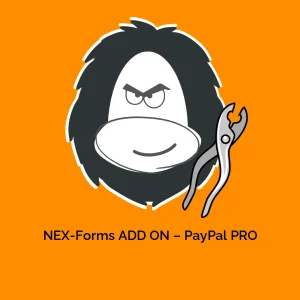
-300x300.webp)


Rezensionen
Es gibt noch keine Rezensionen.